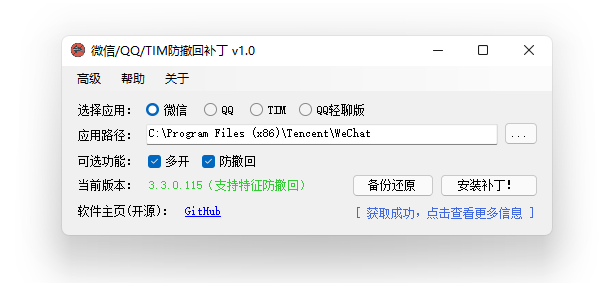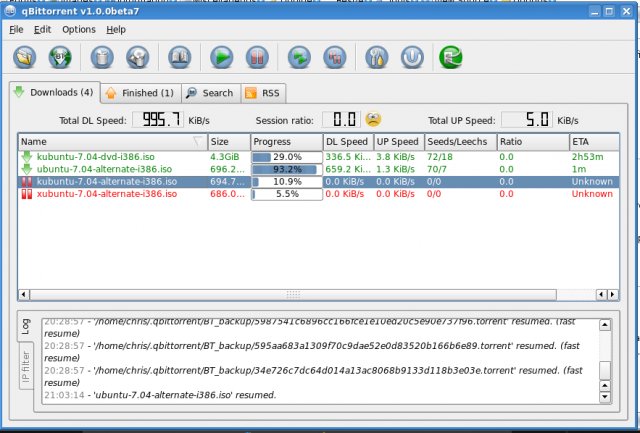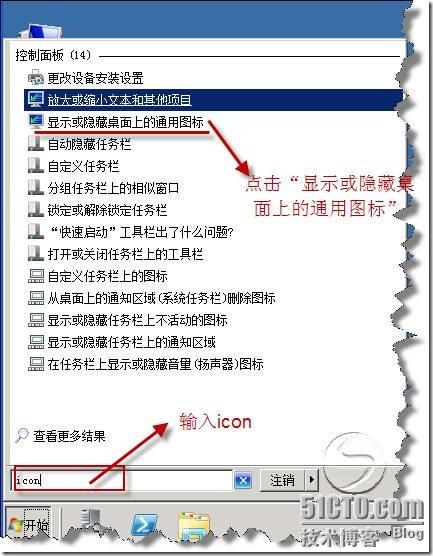NSSM是一个服务封装程序,它可以将普通exe程序封装成服务,实现开机自启动,同类型的工具还有微软自己的srvany,不过nssm更加简单易用,并且功能强大。
下载与安装NSSM:
首先访问NSSM的官网(https://nssm.cc/)下载最新版本的nssm.exe文件
nssm 2.24 (2014-08-31):
[MD5: be7b3577c6e3a280e5106a9e9db5b3775931cefc]
https://nssm.cc/release/nssm-2.24.zip
NSSM特点如下:
支持普通exe程序(控制台程序或者带界面的Windows程序都可以)
安装简单,修改方便
可以自动守护封装了的服务,程序挂掉了后可以自动重启
无需安装,只需将其解压到合适的目录,如 D:\Program Files\nssm